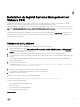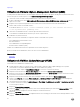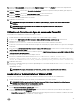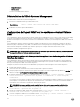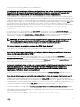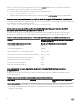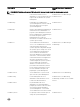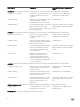Install Guide
12. Cliquez sur Vue Conformité. Sélectionnez l'onglet Update Manager. Cliquez sur Attacher et sélectionnez la ligne de base
Extension créée à l'étape 8, puis suivez les instructions.
13. Cliquez sur Balayer et sélectionnez Correctifs et extensions (si l'option n'est pas sélectionnée par défaut), puis cliquez sur
Balayer.
14. Cliquez sur Préparer, sélectionnez Extension d'hôte créée et suivez les instructions.
15. Cliquez sur Corriger et suivez les instructions une fois la préparation terminée.
L'installation de Server Administrator est terminée.
16. Redémarrez le système hôte.
REMARQUE : Pour plus d'informations sur VMWare Update Manager, reportez-vous au site Web officiel de
VMWare.
REMARQUE : Vous pouvez installer Server Administrator à partir du référentiel VUM, https://
vmwaredepot.dell.com/.
Utilisation de l'interface de ligne de commande PowerCLI
Pour installer Server Administrator à l'aide de l'interface PowerCLI :
1. Installez l'interface PowerCLI d'ESXi prise en charge sur un système Windows pris en charge.
2. Copiez le fichier OM-SrvAdmin-Dell-Web-<version>-<bldno>.VIB-ESX<version>i_<bld-revno>.zip sur l'hôte ESXi.
3. Naviguez vers le répertoire bin.
4. Exécutez Connect-VIServer, et entrez les références du serveur ou autres références nécessaires.
5. Connectez-vous à l'hôte ESXi à l'aide de l'interface de ligne de commande (CLI) vSphere d'ESXi 5.5 U1, puis créez un magasin
de données.
6. Créez un dossier OM-SrvAdmin-Dell-Web-<version>-<bldno>.VIB-ESX<version>I sur l'hôte ESXi 5.5 U1 dans le répertoire /
vmfs/volumes/<datastore_name>.
7. Copiez le fichier zip ESXi sur l'hôte ESXi 5.5 U1 dans le répertoire /vmfs/volumes/<datastore_name>OM-SrvAdmin-Dell-Web-
<version>-<bldno>.VIB-ESX<version>I.
8. Décompressez le fichier zip dans le dossier indiqué ci-dessus.
9. Exécutez la commande suivante dans la Power CLI Install-VMHostPatch -VMHost 10.94.171.97 -
HostPath /vmfs/volumes/<nom_de_magasin_ de_ données>nom>/OMSrvAdmin- Dell-Web-<version>-
<
build ID>.VIBESX<version>i/ cross_oem-dell-openmanage-esxi_<version>-0000- metadata.zip
10. Redémarrez l'hôte ESXi.
11. Exécutez la commande suivante pour vérifier si OpenManage est correctement installé sur l'hôte : esxcli software vib
list|grep -i open
OpenManage s'affiche.
REMARQUE : Pour plus d'informations sur Power CLI, reportez-vous au site Web officiel de VMWare.
Accès à Server Administrator sur VMware ESXi
Pour gérer Server Administrator sur VMware ESXi à l'aide de l'interface de serveur Web de Server Administrator :
1. Installez seulement l'interface de serveur Web de Server Administrator sur un autre système.
REMARQUE : Vérifiez que la version de l'interface de serveur Web de Server Administrator est identique ou
ultérieure à la version de Server Instrumentation installée.
2. Exécutez l'interface de serveur Web de Server Administrator.
L'écran Ouverture de session du système géré s'affiche.
3. Sur l'écran Ouverture de session du système géré, entrez les références suivantes du système VMware ESXi auquel vous
voulez accéder, puis cliquez sur Soumettre.
• Nom d'hôte / adresse IP : nom d'hôte ou adresse IP de la station de gestion. Entrez le nom d'hôte ou l'adresse au format
Nom d'hôte : numéro de port, ou adresse IP : numéro de port.
33